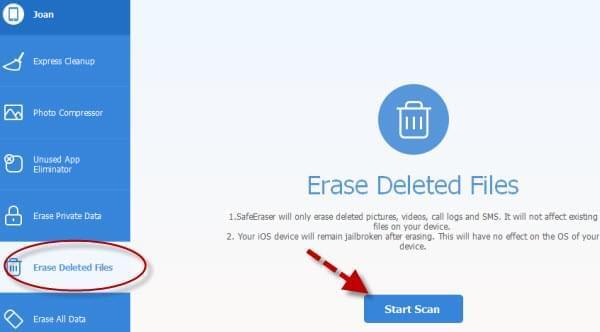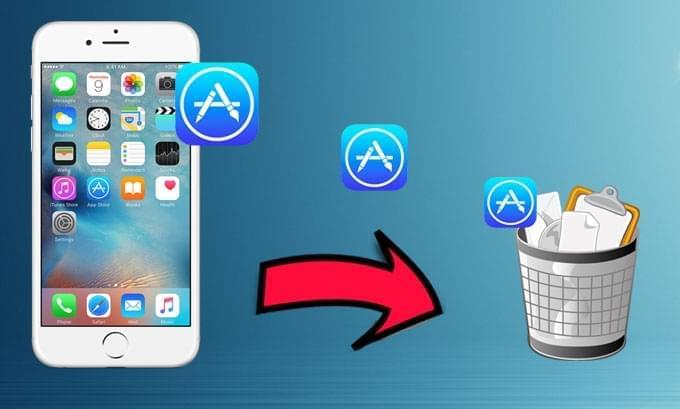
On olemassa monia syitä, miksi voi olla tarvetta poistaa Apple ID iPhonesta. Puhelimen myyminen käytettynä eteenpäin, sen antaminen ystävälle tai perheenjäsenelle, Applen vaihtaminen toiseen älypuhelinmerkkiin, varastetun tunnuksen vaihto tai vanhentuneiden jäsenyyksien päättäminen ovat yleisimpiä syitä. Tärkeintä on kuitenkin, että poistat käyttämättömän Apple ID:n suojataksesi.
Apple-tilin poistaminen ei ole kuitenkaan helppo tehtävä. Toisin kuin sähköpostitilien tai sosiaalisen median tunnusten poistaminen, sinulla ei ole mahdollisuutta koskaan poistaa Apple-tiliä, ellet toimita Applelle kuolintodistusta. Totta, että et voi poistaa Apple-tiliä, mutta voit kytkeä sen pois tai poistaa sen iPhonestasi. Jos haluat tietää, miten poistat Apple ID:n vaivattomasti, jatka silloin tämän artikkelin lukemista.
Ratkaisu 1: Poista Apple ID iPhonestasi suoraan
Sinun on mahdollista poistaa Apple-tili iOS-laitteestasi suoraan. Tämä keino ei vaadi tietokoneyhteyttä, iTunesia tai ylimääräisiä ohjelmia puhumattakaan hankalista vaiheista. Tutustu helppoon ohjeeseen alla.
- Klikkaa ”Asetukset”-kuvaketta iPhonesi kotisivulla.
- Näpäytä ”iTunes- ja App store”.
- Näpäytä omaa Apple ID:täsi.
- Näet valintalaatikon, jossa kolme vaihtoehtoa.
- Valitse ”Kirjaudu ulos” sulkeaksesi Apple-tilisi kyseisellä laitteella.
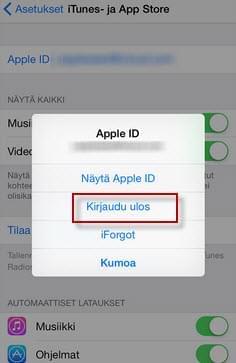
Kun olet kirjautunut onnistuneesti ulos, iPhoneasi ei ole enää yhdistetty Apple-tiliisi. Kuten voit nähdä, tämä ei ole pysyvä ratkaisu vaan enemmän väliaikainen vastaus. Tämä keino ei poista iPhonen Apple ID:tä, vaan kytkee sen pois laitteesta. Jos haluat vaihtaa uuteen Apple-tiliin ja silti käyttää iPhoneasi, tämä keino toimii parhaiten.
Jos kuitenkin etsit pysyvämpää ratkaisua siihen, miten poistat Apple ID:n, sen poistaminen suoraan älypuhelimesta ei tee ihmeitä. Tarvitset laadukkaan iOS-tietojenpuhdistajan poistaaksesi Apple-tilin iPhonesta onnistuneesti.
Ratkaisu 2: Poista Apple ID pysyvästi iPhone Data Cleanerilla
Jos haluat pysyvästi poistaa Apple-tilin iPhonesta, silloin ohjelma iPhone Data Cleaner tekee työn tehokkaasti. Tämä työkalu ei vain poista Apple-tiliäsi vaan poistaa myös salasanasi, yhteystiedot, ääninauhoitukset, muistutukset, muistiinpanot, kalenterin, kirjainmerkit, taloudelliset tiedot ja kaiken muun myös. Mikä tekee iPhone Data Cleanerista ainutlaatuisen sovelluksen verrattuna saman kaltaisiin ohjelmiin on sen takaus, että tietoja on mahdoton enää palauttaa.
Käyttämällä iPhone Data Cleaneria Apple ID:n pysyvään poistamiseen iPhonesta on erittäin helppoa, tässä kuinka:
- Lataa ja asenna iPhone Data Cleaner tietokoneellesi.
- Avaa sovellus ja yhdistä iPhonesi PC:hen USB-kaapelilla.
- Sovellus tunnistaa laitteesi automaattisesti.
- Valitse sopivat tiedontyhjennysmoodit ja klikkaa ”Aloita tarkistus”-painiketta.
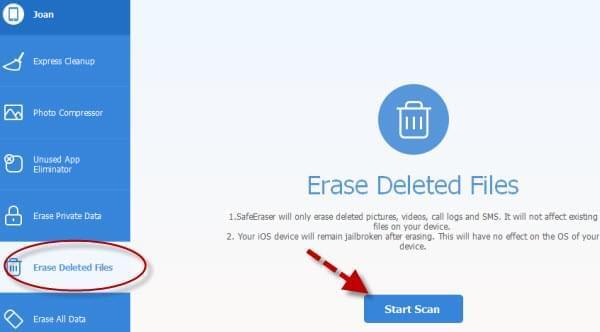
- Kun olet suorittanut tarkistuksen, valitse tiedostot jotka haluat poistaa.
- Paina ”Poista nyt”-painiketta ja odota kunnes tyhjennys on suoritettu loppuun.
Muista, että iPhone Data Cleaner poistaa kaikki tiedostosi kauttaaltaan laitteestasi. Jotta onnistuneesti poistat Apple-tilin iPhonesta, kannattaa valita ”Korkea” tiedontyhjennystaso. Valitsemalla ”Korkea” asetus saattaa kestää jonkin verran pidempää, mutta muihin verrattuna voit olla täysin Varma, että tämä vaihtoehto ei vain poista Apple ID:täsi, vaan myös muut arkaluontoiset yksityiset tietosi kuten pankkitiedot, tallennetut salasanat, ostokset ja kaiken muun.
Miten poistaa Apple ID-tili on kieltämättä mutkikasta. Älypuhelimesi uudelleenformatointi tai sen poistaminen laitteestasi ei tosi asiassa poista tiliä vaan enemmän kytkee sen liitoksen pois iPhonestasi. Jos haluat pysyvästi poistaa Apple-tilisi joko yksityisyyttäsi suojataksesi tai turvallisuussyistä, käytä tehokasta iOS-datacleaneria, joka ei tarjoa mitään mahdollisuutta kenellekään palauttaa tiedostoja.